10 løsninger til at løse iPhone uden serviceproblem
Meddelelsen ‘Ingen service’ vises på iPhone-skærmen, så vi er ikke i stand til at betjene vores telefon. I en sådan kritisk situation bliver al den grundlæggende funktion uden for rækkevidde, inklusive opkald eller beskeder. Sommetider iPhone Intet serviceproblem eller iPhone 7 netværksproblem får batteriet til at dø oftere, hvilket gør det værre. Der er mange årsager bag forekomsten af ingen service på iPhone, såsom:
- SIM-kortet er beskadiget
- Dårlig netværksdækning
- Softwarefejl, som f.eks iPhone fejl 4013
- SIM-kortet er ikke placeret korrekt
- iOS-opgradering forårsager fejlen
Derfor forsøger vi i nedenstående artikel at løse problemet på en forenklet måde.
- Løsning 1: Software opdatering
- Løsning 2: Tjek din operatørserviceoplysninger og opdater
- Løsning 3: Tjek dine mobildataindstillinger
- Løsning 4: Slå flytilstand til/fra
- Løsning 5: Isæt SIM-kortet igen
- Løsning 6: Fjernelse af unødvendigt tilbehør
- Løsning 7: Ændring af stemme- og dataindstillinger
- Løsning 8: Nulstil alle indstillinger
- Løsning 9: Kontroller indstillingen af dato og klokkeslæt
- Løsning 10: Nulstilling af netværksindstillingen
Løsning 1: Software opdatering
Du bør sikre dig, at din enhed er opdateret, for det holder øje med et regelmæssigt tjek af opdateringerne til din software. Opdatering af iOS er ret simpelt, og til det er der et par enkle trin.
I juni måned har Apple officielt frigivet betaversionerne af iOS 16. Du kan tjekke alt om iOS 16 og de mest almindelige iOS 16 Beta problemer og løsninger her.
A. Til den trådløse opdatering
- >Gå til Indstillinger
- >Vælg indstillingen Generelt
- >Klik på softwareopdatering (hvis nogen tilgængelig)
- >Klik på Download
- >Installer opdateringen
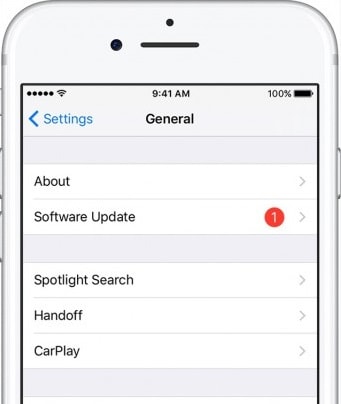
B. Opdater ved hjælp af iTunes
- >Tilslut din enhed til computeren
- >Åbn iTunes
- >Vælg din enhed (iPhone)
- >Vælg Oversigt
- >Klik på ‘Søg efter opdatering’
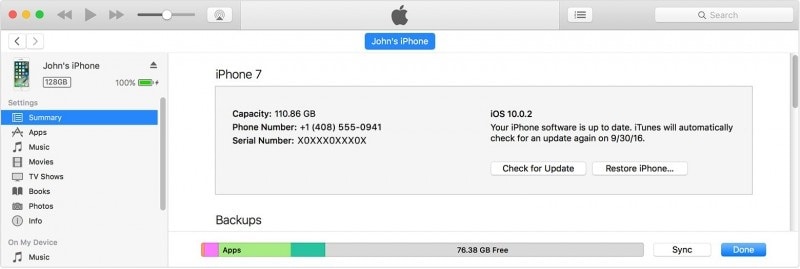
Opdatering af software er et vigtigt skridt, da det holder et tjek på alle de uønskede fejl (som mange gange forårsager en fejl i enheden), hjælper med sikkerhedstjek og forbedrer enhedens ydeevne.
Yderligere læsning: Sådan downloades og installeres den nye iOS 16 Beta-software
Løsning 2: Tjek din operatørserviceoplysninger og opdater
Hvis opdatering af software ikke løser problemet, så tjek din mobiludbyder, da der kan være chancer for, at tjenesten er blevet deaktiveret på grund af en ukendt fejl fra deres ender, såsom svigagtig aktivitet eller forsinket betaling. I en sådan situation vil et simpelt opkald til din tjenesteudbyder løse dit problem på få minutter.
Nedenfor er listen over Worldwide Carrier Supporters:
https://support.apple.com/en-in/HT204039
Derefter skal du kontrollere, om operatørindstillingerne opdateres fra tid til anden, da der kan være nogle afventende opdateringer til din operatørtjeneste. For at tjekke Opdatering af operatørindstillinger skal du bare gå til Indstillinger > Generelt > Om. Hvis der er tilgængelige opdateringer, skal du klikke på Opdater

Løsning 3: Tjek dine mobildataindstillinger
Hold øje med alle cellulære dataindstillinger for at sikre, at der ikke opstår fejl på grund af dette. Nogle af de vigtige trin, du skal tjekke efter, er som følger:
en. Først og fremmest skal du sørge for, at enheden er under netværkets dækningsområde
b. Kontroller derefter, om mobildata er slået TIL eller ej. For at kontrollere mobildatastatus skal du gå til Indstillinger>Mobile>Mobildata
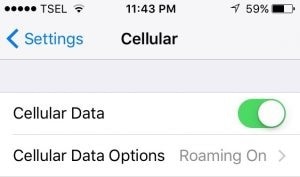
c. Hvis du rejser, skal du sørge for, at dataroaming er slået TIL. Gå til Indstillinger> Mobil> Dataroaming for at aktivere tjenesten.
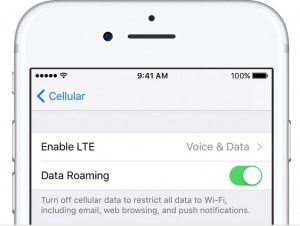
d. For at deaktivere automatisk valg af netværk/operatør skal du gå til Indstillinger> operatører> Slå automatisk operatørvalg fra
Da den løbende ændring i netværksoperatøren nogle gange forårsager en fejl eller iPhone ingen service problem. Tjek dette indlæg for at tjekke hvordan man løser iPhone mobildata, fungerer ikke problemer.

Løsning 4: Slå flytilstand til/fra
Flytilstand er bare ikke til at holde telefonen i lydløs tilstand under flyvning; godt, du kan også bruge dette værktøj til andre formål. Såsom hvis din iPhone siger ingen service eller viser netværksproblemer, der forhindrer dig i at fungere grundlæggende, kan du anvende dette enkle trin til at opdatere netværket. Tænd blot for flytilstand i et par sekunder og sluk den derefter.
- >Gå til indstillinger
- >Vælg Flytilstand
- >Tænd for flytilstand
- >Hold den ‘ON’ i ca. 60 sekunder eller et minut
- >Sluk derefter for flytilstand
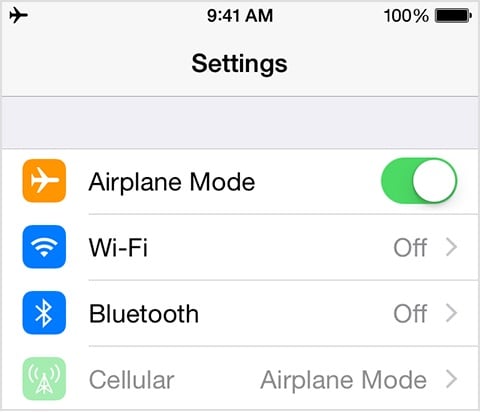
Du kan også slå flytilstand til og fra på iPhones kontrolpanel.
- >Nederst på enhedens startskærm
- >Stryg skærmen for at åbne kontrolcentret
- >I øverste venstre hjørne vises et flyskilt
- >Klik på den TIL i 60 sekunder, og sluk den derefter
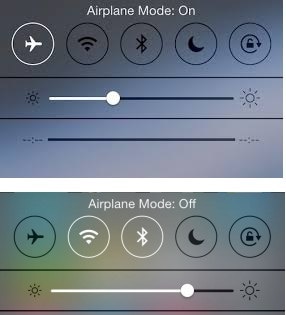
Løsning 5: Isæt SIM-kortet igen
If iPhone ingen serviceproblemer er forårsaget på grund af forkert justering af SIM-kortet, så kan du administrere SIM-kortet ved at følge nedenstående trin én efter én.
- >Åbn bakken ved hjælp af en papirclips eller SIM-udkaster
- >Tag SIM-kortet ud

- >Kontroller, om der er et skadeskilt, hvis der ikke vises et sådant
- >Sæt SIM-kortet tilbage, og luk bakken
- >Tjek så om det virker
Bemærk: Hvis du bemærker skader, slitage eller rivetegn på SIM-kortet, skal du kontakte tjenesteudbyderen for at udskifte SIM-kortet med et andet.
Løsning 7: Ændring af stemme- og dataindstillinger
Nogle gange kan ændring af stemme- og dataindstillingerne hjælpe med at løse problemet med netværksfejl eller ingen servicemeddelelse. Da der kan være chancer for, at nærliggende område er uden for dækningen af et bestemt tale- eller datasignal. Til det er de nødvendige trin som følger:
- >Gå til indstillinger
- >Vælg Mobil
- >Vælg Cellular Data Option
- >Vælg Stemme og data
- >Skift 4G til 3G eller 3G til 4G
- >Gå derefter tilbage til startskærmen for at kontrollere, om netværket er tilgængeligt

Løsning 8: Nulstil alle indstillinger
Nulstil alle indstillinger er også en af de muligheder, der vil opdatere telefondataene, og det vigtigste ved det er, at det ikke vil miste nogen af telefondataene. Gå til Indstillinger > Generelt > Klik på Nulstil > Nulstil alle indstillinger > Indtast adgangskode (hvis det beder om) > bekræft det
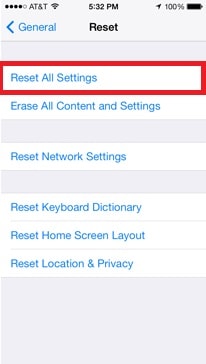
Løsning 9: Kontroller indstillingen af dato og klokkeslæt
Du skal sikre dig, at indstillingerne for din dato og klokkeslæt er opdateret, da dit enhedssystem afhænger af de seneste og opdaterede oplysninger såsom dato og klokkeslæt. Følg nedenstående struktur for det:
- >Gå til indstillinger
- >Klik på Generelt
- >Vælg dato og klokkeslæt
- >Klik på Indstil automatisk
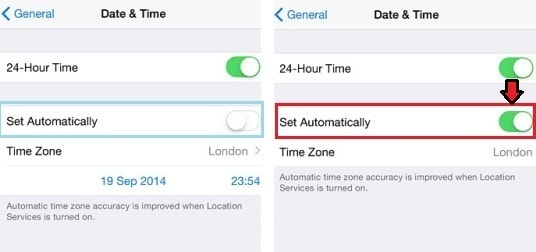
Løsning 10: Nulstilling af netværksindstillingen
Sidst men ikke mindst, i sidste ende kan du prøve at nulstille netværket. Gå til Indstillinger > Generelt > Nulstil > Nulstil netværksindstillinger.

Før du begynder at nulstille netværket, skal du sørge for at sikkerhedskopiere dataene, ellers skal du efter nulstilling genindtaste netværksoplysningerne som din Wi-Fi-adgangskode eller andre detaljer manuelt. En nulstilling af netværksindstillinger vil fjerne oplysningerne om netværket og dets adgangskode til Wi-Fi, mobildata, APN eller VPS indstilling.
Bemærk: Hvis ingen af de ovennævnte metoder hjælper dig, behøver du ikke at gå i panik, kan du besøge Apples supportside eller planlægge en Genius Bar-aftale for yderligere hjælp.
iPhone er blevet en af de vigtigste dele af vores liv, og det meste af tiden forbliver engageret med det. Ethvert problem med det er ret frustrerende; derfor i denne artikel var vores hovedfokus at løse problemet på en nem og effektiv måde, så du kan få en fejlfri oplevelse med det. Og i fremtiden står du ikke over for noget iPhone 6/7/11/12/13 netværksproblem.
Seneste Artikler
